[100% 작동 가능] VHS를 고품질로 DVD로 변환하는 방법
VHS에서 DVD로 변환하는 장비의 풍경을 탐험하고 계신가요? 2024년 최고의 선택 10가지를 발견하여 향수 어린 테이프의 원활한 디지털화를 보장합니다. 사용자 친화적인 장비에서 최첨단 솔루션까지 디지털 시대에 소중한 추억을 보존하기 위한 최고의 선택을 살펴보세요. VHS에서 DVD로 변환하는 보너스 가이드로 고품질 변환의 영역으로 뛰어드세요. 게시물을 읽고 오래된 형식에 작별 인사를 하고 귀중한 추억을 보존하는 현대적이고 신뢰할 수 있는 접근 방식을 받아들이세요. 2024년 최고의 VHS에서 DVD로 변환하는 장비로 디지털화 여정을 업그레이드하세요.
VHS to DVD 변환기를 위한 10대 장비
1. Corsair Elgato 비디오 캡처
Corsair는 Elgato 비디오 캡처 장치를 파일 전송의 단순성을 위해 맞춤화된 사용자 친화적 솔루션으로 소개합니다. 복잡한 파일 형식에 익숙하지 않은 사람들에게 이상적이며 추측을 최소화합니다. 이 장치는 광범위하게 호환되는 H.264 형식만 독점적으로 사용하여 다양한 장치에서 원활하게 사용할 수 있습니다. 그러나 VHS에서 DVD를 만드는 전용 소프트웨어가 없어서 일부 대응 제품과 다릅니다. 이러한 단순성은 파일의 복잡성에 익숙하지 않은 사용자를 위한 것이지만, 시중의 다른 옵션과 구별되는 기능 중 DVD 생성 소프트웨어가 없다는 점에 유의하는 것이 중요합니다.

- 장점
- Windows와 Mac 모두와 호환됩니다.
- 초보자라도 사용과 설치가 쉽습니다.
- RCA와 S-비디오 커넥터를 모두 지원합니다.
- 단점
- 다른 옵션에 비해 비싼 편입니다.
- 소프트웨어는 기본적이고 기능이 제한적입니다.
- 일부 오래된 VCR에서는 작동하지 않을 수 있습니다.
2. AVerMedia DVD EZMaker 7
AVerMedia의 DVD EZMaker 7은 비디오테이프 플레이어를 컴퓨터에 연결하는 매끄러운 브리지입니다. PowerDirector 10 및 PowerProducer 5 소프트웨어와 함께 제공되어 포괄적인 비디오 편집 기능을 제공하고 DVD 또는 Blu-ray 저작 및 버닝을 가능하게 합니다. Windows와 Mac 모두와 호환되는 EZMaker 7은 아날로그 테이프를 디지털 형식으로 변환하는 다재다능한 솔루션입니다. VHS를 DVD로 변환하는 경우 이 컨버터는 빈티지 테이프에서 세련되고 공유 가능한 콘텐츠로 원활하게 전환하여 사용자에게 편집 유연성과 디스크 생성 기능을 제공합니다.

- 장점
- Windows와 Mac 모두와 호환됩니다.
- PowerDirector 10 및 PowerProducer 5와 함께 제공됩니다.
- RCA와 S-비디오 커넥터를 모두 지원합니다.
- 단점
- 다른 옵션보다 가격이 비싼 편입니다.
- 소프트웨어가 오래되어서 새로운 운영 체제와 호환되지 않을 수 있습니다.
- 오래된 테이프의 최상의 화질을 포착하지 못할 수도 있습니다.
3. Roxio Easy VHS to DVD 3 Plus
Roxio Easy VHS to DVD 3 Plus – Roxio의 유명한 비디오 소프트웨어 전문 지식을 완벽하게 통합한 소형 캡처 장치입니다. 입력 소스와 컴퓨터를 연결한 후 포함된 소프트웨어를 사용하여 고급 비디오 편집을 시작하세요. Roxio의 기능이 풍부한 도구를 활용하여 기본 변환을 넘어 조정할 수 있습니다. 색상을 향상시키고, 노이즈나 비디오 흔들림을 제거하고, 선호하는 비디오 형식으로 내보내거나 VHS에서 DVD로 굽기 전에 전환을 통합하세요. Roxio의 우수성에 대한 유산을 바탕으로 이 변환기는 아날로그 테이프를 고품질 디지털 콘텐츠로 변환하고 정제하기 위한 포괄적인 솔루션을 제공합니다.

- 장점
- Windows와 Mac 모두와 호환됩니다.
- Roxio만의 소프트웨어가 제공되어 고급 조정이 가능합니다.
- RCA와 S-비디오 커넥터를 모두 지원합니다.
- 단점
- 다른 옵션보다 가격이 비싼 편입니다.
- 일부 컴퓨터에서는 소프트웨어가 제대로 설치되지 않거나 제대로 작동하지 않을 수 있습니다.
- 오래된 테이프의 최상의 화질을 포착하지 못할 수도 있습니다.
4. 다이아몬드 비디오 캡처 VC500
Diamond Multimedia VHS to Digital Converter를 사용하면 캠코더나 VCR을 이 장치에 연결하고 컴퓨터에 연결하기만 하면 원활한 비디오 디지털화를 경험할 수 있습니다. 번들 소프트웨어를 사용하여 손쉽게 비디오를 캡처하세요. VC500은 Mac과 Windows 사용자 모두를 위한 두 가지 모델로 제공됩니다. 이 제품을 차별화하는 것은 무료 DVD 생성 소프트웨어가 포함되어 있어 새로 디지털화된 파일을 변환하거나 VHS를 개인화된 DVD로 변환할 수 있다는 것입니다. Diamond Multimedia VC500으로 비디오 보존 프로세스를 향상시키고, DVD 생성 편의성을 추가하여 아날로그 테이프에서 디지털 형식으로 원활하게 전환할 수 있습니다.

- 장점
- Windows와 Mac 모두와 호환됩니다.
- CyberLink PowerDirector 12와 ArcSoft ShowBiz의 두 가지 소프트웨어 옵션이 제공됩니다.
- RCA와 S-비디오 커넥터를 모두 지원합니다.
- 단점
- 다른 옵션보다 가격이 비싼 편입니다.
- 소프트웨어가 오래되어서 새로운 운영 체제와 호환되지 않을 수 있습니다.
- 오래된 테이프의 최상의 화질을 포착하지 못할 수도 있습니다.
5. Dazzle DVD 레코더
Windows 사용자 전용인 Dazzle DVD Recorder는 매끄러운 비디오 변환을 위한 포괄적인 솔루션을 제공합니다. 포함된 비디오 편집기를 활용하여 출력을 마무리하기 전에 영상에 간단한 전환과 효과를 추가하세요. VHS를 DVD로 변환하여 비디오를 공유할 때가 되면 YouTube나 Facebook에 직접 업로드하는 것과 같은 다양한 고급 출력 옵션을 살펴보세요. 사용자 친화적이고 기능이 풍부한 변환기를 찾는 Mac 사용자는 운영 체제에 맞게 조정된 대체 옵션을 살펴보고 싶을 수 있습니다. Dazzle DVD Recorder의 직관적인 Windows 호환 디자인과 다양한 출력 기능으로 아날로그 기억을 디지털 광채로 변환하세요.

- 장점
- Windows와 잘 호환됩니다.
- 비디오를 사용자 지정할 수 있는 비디오 편집기가 제공됩니다.
- RCA와 S-비디오 커넥터를 모두 지원합니다.
- 단점
- Mac과 호환되지 않습니다.
- 소프트웨어의 기능이 매우 제한적이어서 최신 운영 체제에서는 제대로 작동하지 않을 수 있습니다.
- 오래된 테이프에서는 프레임이 일부 누락되거나 화질이 좋지 않을 수 있습니다.
6. DigitNow 캡처 도구
DigitNow Capture Tool이라는 이름의 이 저렴한 도구는 VHS를 DVD로 변환하는 데 효과적이며 Windows와 Mac 운영 체제와 모두 호환됩니다. OS X 버전 10.14 이상에서는 작동하지 않을 수 있습니다. 캡처 도구가 트랙과 아티스트 이름을 자동으로 식별하여 시간을 절약하고 MP3 변환 프로세스를 간소화하므로 LP 또는 카세트 테이프의 아날로그 오디오를 손쉽게 변환하세요. 이 다재다능한 변환기의 힘을 발휘하여 기존 오디오 형식과 최신 디지털 파일 간의 격차를 메우세요. 빈티지 음악 컬렉션을 편리하고 접근하기 쉬운 디지털 형식으로 쉽게 변환하세요.

- 장점
- Windows와 Mac 모두와 호환됩니다.
- 비교적 가격이 적당하고 사용하기 쉽습니다.
- RCA와 3.5mm 오디오 커넥터를 모두 지원합니다.
- 단점
- OS X 버전 10.14 이상과 호환되지 않습니다.
- 오래된 테이프의 최상의 화질을 포착하지 못할 수도 있습니다.
- 일부 트랙이나 아티스트를 올바르게 인식하지 못할 수 있습니다.
7. ClearClick 비디오 디지털 변환기
VHS에서 DVD로 변환하는 데 필요한 컴퓨터가 없다면 ClearClick Video to Digital Converter라는 훌륭한 솔루션을 발견하세요. 가격은 약간 비싸지만 이 기기는 내장형 화면과 비디오 컨트롤을 자랑하여 변환 과정에서 컴퓨터가 필요 없습니다. USB 플래시 드라이브나 SD 카드를 삽입하여 디지털 파일을 전송하는 편리함을 누리세요. 이렇게 하면 변환된 콘텐츠를 휴대하여 선택한 저장 유형과 호환되는 모든 기기에서 사용할 수 있습니다. ClearClick은 비디오에서 디지털로 변환하는 경험에서 단순성과 휴대성을 추구하는 사람들에게 사용자 친화적인 독립형 옵션을 제공합니다.

- 장점
- 컴퓨터가 필요하지 않습니다.
- 화면과 비디오 컨트롤이 내장되어 있습니다.
- RCA와 S-비디오 커넥터를 모두 지원합니다.
- 단점
- 다른 옵션보다 가격이 비싼 편입니다.
- 오래된 테이프의 최상의 화질을 포착하지 못할 수도 있습니다.
- USB 플래시 드라이브나 SD 카드 크기에 따라 저장 용량이 제한될 수 있습니다.
8. VHS to 디지털 DVD 컨버터
VHS to Digital DVD Converter는 입력 소스와 컴퓨터를 손쉽게 연결합니다. 또한 DVD 플레이어를 TV에 연결하다 이 변환기를 사용하면 포함된 소프트웨어로 비디오 추출뿐만 아니라 기본 편집도 가능합니다. 모든 최신 Windows 버전과 호환되는 이 변환기는 시장에서 가장 비용 효율적인 옵션 중 하나로 돋보입니다. 기능을 손상시키지 않으면서도 저렴한 가격을 경험할 수 있어 VHS에서 DVD로 비디오를 변환할 때 저렴하면서도 효율적인 솔루션을 찾는 사람들에게 이상적인 선택입니다.

- 장점
- Windows와 호환됩니다.
- 다른 고급 장비에 비해 가격이 저렴한 편입니다.
- RCA와 S-비디오 커넥터를 모두 지원합니다.
- 단점
- Mac과 호환되지 않습니다.
- 소프트웨어가 오래되어서 새로운 운영 체제와 호환되지 않을 수 있습니다.
- 오래된 테이프의 최상의 화질을 포착하지 못할 수도 있습니다.
9. 후나이 콤비네이션 VCR 및 DVD 레코더
컴퓨터 없이 VHS-to-DVD 변환에만 집중하는 사람들에게 Funai의 직접 VHS-to-DVD 버너는 훌륭한 선택입니다. 이 장치는 VHS 비디오테이프에서 빈 DVD로 직접 녹화할 수 있어 프로세스를 상당히 간소화합니다. 다른 대안에서 찾을 수 있는 일부 사용자 지정 옵션이 부족할 수 있지만 비디오 제작이나 보기에 컴퓨터가 필요하지 않은 간단한 솔루션을 제공합니다. Funai의 직접 VHS-to-DVD 버너로 효율성을 떨어뜨리지 않고 단순함을 선택하세요.

- 장점
- 컴퓨터가 필요하지 않습니다.
- 간단하고 쉬운 조작.
- RCA와 S-비디오 커넥터를 모두 지원합니다.
- 단점
- 다른 옵션보다 가격이 비싼 편입니다.
- 편집이나 사용자 정의 옵션이 없습니다.
- 오래된 테이프의 최상의 화질을 포착하지 못할 수도 있습니다.
10. VIDBOX 비디오 변환 스위트
이 컴팩트한 장치인 VIDBOX Video Conversion Suite는 소스를 컴퓨터에 연결하고 디지털 키로 Windows 또는 Mac에 필요한 소프트웨어를 손쉽게 다운로드합니다. 사용자 친화적인 단계별 그림 설명으로 모든 기술 능력에 맞춰 쉽게 설정할 수 있습니다. 다재다능한 소프트웨어는 DVD, MPG, MP4, MOV와 같은 다양한 형식으로 변환하는 데 도움이 됩니다. 따라서 VHS를 DVD로 변환하는 동안 잘 작동합니다. VIDBOX의 사용자 중심 Video Conversion Suite로 번거롭지 않고 포괄적인 비디오 변환을 경험하세요.
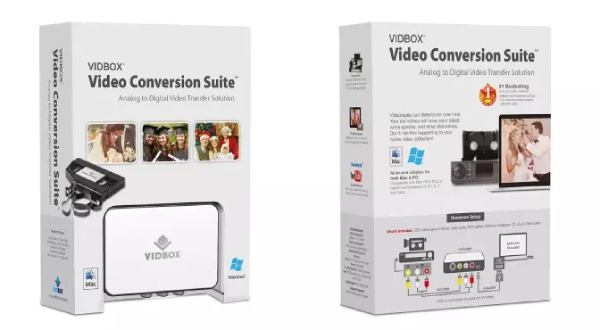
- 장점
- Windows와 Mac 모두와 호환됩니다.
- 단계별 지침으로 사용하기 쉽습니다.
- RCA와 S-비디오 커넥터를 모두 지원합니다.
- 단점
- 다른 옵션보다 가격이 비싼 편입니다.
- 소프트웨어가 오래되어서 새로운 운영 체제와 호환되지 않을 수 있습니다.
- 오래된 테이프의 최상의 화질을 포착하지 못할 수도 있습니다.
그러나 위에서 언급한 장비 변환 방법은 VHS를 DVD로 완벽하게 변환하는 데 도움이 되지 않을 수 있습니다. 일부 도구는 녹화만 가능하고, 다른 도구는 고품질 VHS에서 DVD로 변환할 수 없거나, 일부 도구는 특정 운영 체제만 지원할 수 있습니다. 따라서 VHS를 고품질로 DVD로 변환하는 방법을 찾고 있다면 다음 섹션을 읽어 다음과 같은 실행 가능한 방법을 찾을 수 있습니다. 오픈소스 DVD 리퍼.
보너스: VHS를 고품질로 DVD로 변환하는 방법
VHS를 비교적 높은 품질로 손쉽게 DVD로 변환하려면 전문 도구인 4Easysoft DVD 생성기. 이 도구는 당신이 좋아하는 영화나 중요한 데이터를 고품질 DVD로 손쉽게 변환하는 데 도움이 될 수 있습니다. 또한, 당신은 Windows 10과 Mac 모두에서 DVD를 굽습니다. 그것으로. 번거로움 없는 DVD 제작 경험을 위해 다음 단계를 따르세요:

100% 전체 비디오 콘텐츠를 통해 VHS를 DVD로 변환하세요.
VHS를 DVD로 변환한 후 메뉴를 사용자 지정합니다.
원본 콘텐츠를 기준으로 비디오 화질을 720P로 향상시킵니다.
VHS를 DVD로 변환하는 동안 ISO 파일을 백업으로 보관하세요.
1 단계빈 DVD를 컴퓨터에 넣고 4Easysoft DVD Creator를 실행하여 시작합니다. 팝업 창에서 "DVD 디스크" 버튼을 클릭하여 VHS를 DVD로 변환합니다.

2 단계"미디어 파일 추가" 버튼을 클릭하여 원하는 파일을 가져옵니다. 최대 4.7GB까지 여러 비디오 파일을 단일 DVD 디스크에 추가해도 됩니다. 그런 다음 "다음" 버튼을 클릭하여 진행합니다.

3단계"템플릿" 버튼을 클릭하여 VHS에서 변환된 DVD를 개인화된 터치로 향상시키세요. 또한 "배경 음악 추가" 및 "배경 변경" 버튼을 클릭하여 오프닝 필름을 만들어 고유한 나만의 필름으로 만들 수도 있습니다. 완료되면 "굽기" 버튼을 클릭하세요.
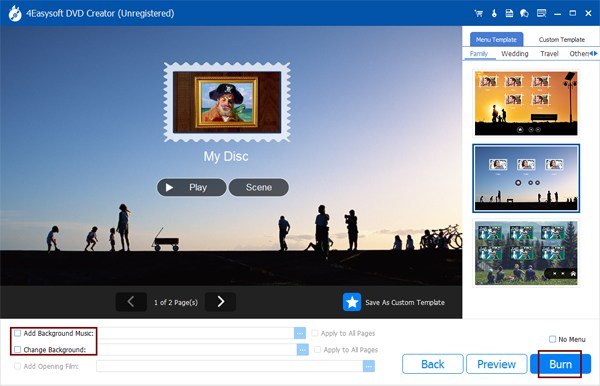
4단계마지막으로 백업을 위해 "ISO로 저장" 버튼을 클릭하여 대상을 선택합니다. "시작" 버튼을 클릭하여 생성 프로세스를 시작하고 VHS에서 변환된 DVD가 생생하게 나타나는 것을 지켜보세요.

VHS to DVD 변환기에 대한 FAQ
-
VHS를 DVD로 변환하려면 특별한 장비가 필요한가요?
네, VHS 플레이어와 DVD 레코더 또는 VHS to DVD 변환 장치가 필요합니다. 그런 다음 비디오 품질을 향상시키기 위한 전문 소프트웨어도 필요할 수 있습니다.
-
VHS를 DVD로 변환하는 과정에서 비디오 화질을 향상시킬 수 있나요?
네. 일부 VHS-DVD 변환기에는 콘텐츠의 비디오 품질을 개선하는 기능이 있습니다. 또는 4Easysoft DVD Creator를 사용하여 720P 비디오 품질로 만들 수 있습니다.
-
상업용 VHS 테이프를 DVD로 변환할 때 저작권 문제는 있습니까?
네, 허가 없이 상업용 테이프를 변환하는 것은 저작권법을 위반할 수 있습니다. 상업적 용도로 VHS to DVD 컨버터를 사용하기 전에 저작권 소유자에게 자세한 내용을 알아볼 수 있습니다.
결론
결론적으로, 이 게시물은 VHS에서 DVD로 변환하는 최고의 선택 사항을 제공하고 4Easysoft DVD Creator라는 전문 도구를 추천합니다. 이 강력한 도구는 소중한 추억이나 중요한 데이터를 보존할 뿐만 아니라 고품질 DVD 출력을 보장합니다. 비디오 가져오기에서 메뉴 사용자 정의에 이르기까지 사용자 친화적인 단계를 통해 변환 프로세스를 간소화합니다. 다양한 형식 지원 및 사용자 정의 가능한 메뉴를 포함한 이점이 있어 최고의 선택이 됩니다. 신뢰 4Easysoft DVD 생성기 VHS로 촬영한 귀중한 영상을 쉽고 효율적으로 오랫동안 보관할 수 있는 DVD로 변환해 보세요.



